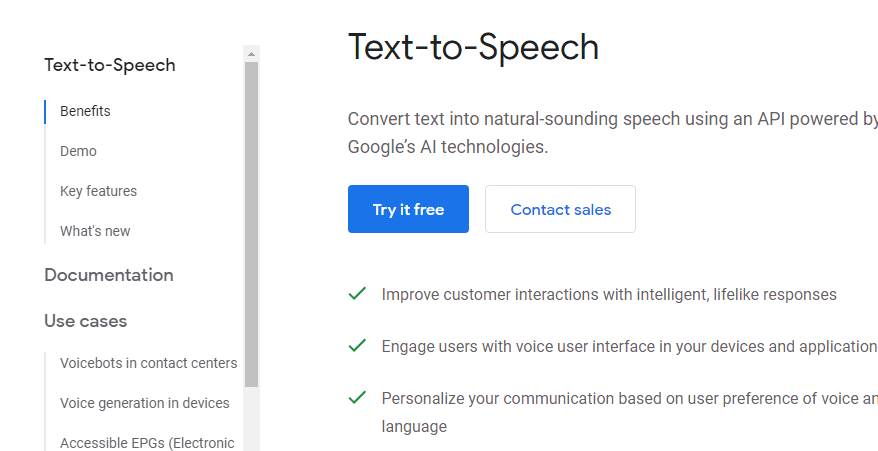Cara Merubah Teks Menjadi Suara – Pada kesempatan kali ini saya akan membagikan sebuah tutorial Cara merubah teks menjadi suara secara natural (Text to Speech).
Bagi anda yang ingin membuat suara dengan menggunakan suara robot google, anda bisa ikuti tutorial cara merubah teks menjadi suara ini.
Mungkin sebagian dari anda ingin membuat konten youtube, namun merasa kurang pede dengan suara yang anda miliki, anda bisa praktekan tutorial ini.
Tidak semua orang pede dengan suara yang dimilikinya ketika sedang membuat konten, hal itu bisa dikarenakan beberapa sebab atau alasan.
Misalnya suaranya bindeng, kurang peka atau cepat dalam membaca teks, bahkan mungkin grogi ketika suaranya akan di rekam.
Hal seperti diatas merupakan hal yang lazim yang di miliki manusia, tidak semua orang itu percaya diri dengan suara yang dimilikanya.
Contoh realnya saya selaku penulis artikel ini, jujur saya kurang percaya diri ketika saya ingin merekam suara saya. boleh dibilang kurang menarik perhatian.
Bukanya orang adem denger suara saya eh..malah kabur iya orang yang nonton video saya.
Kebanyakan orang jika menonton video youtube itu jika si dubing suaranya bagus, rapih, pengunjungnya pun akan merasa nyaman.
Sebaliknya jika suara si dubing jelek, itu penontonya pasti tidak nyaman, baru muter videonya aja dah pasti di skip ganti video orang yang lain.
Itulah kelebihan dari pada orang yang suaranya bagus, karena ketika kita membuat konten video youtube dengan suara yang bagus maka penonton video kita akan merasa nyaman dibuatnya.
Nah jika anda mengalami masalah seperti itu, solusinya kita buat video youtube dengan suara robot google.
Baiklah langsung saja ke pembahasan yaitu merubah teks menjadi suara.
Cara mengubah teks menjadi suara di komputer atau laptop
Untuk mengubah teks menjadi suara atau mp3 itu sangat mudah, mungkin sebagian dari anda ada yang merasa bingung bagaimana caranya ya?
Tutorial yang akan saya praktekan ini menggunakan console google, yang merupakan produk dari google yang untuk sekarang ini kita bisa menggunakan secara gratis.
Sebenarnya banyak website yang bisa kita manfaatkan untuk merubah teks menjadi mp3 atau audio. Akan tetapi kebanyakan berbayar.
Pada aplikasi web di console google ini, anda di berikan gratis untuk menggunakanya sesuka hati anda. jadi manfaatkanlah produk gratis dari pada yang harus bayar.
Langkah awal yang harus dilakukan untuk merubah teks menjadi audio mp3 ini adalah, Siapkan browser Chrome dikomputer atau laptop anda.
Selanjutnya buka aplikasi google chrome, dan ketik alamat pada address bar https://cloud.google.com/text-to-speech.
Scrool ke bawah dan kemudian Copy teks yang akan di rubah ke audio, kemudian atur bahasa yang akan kita gunakan pilih bahasa indonesia, lalu pada Voice name pilih salah satu.
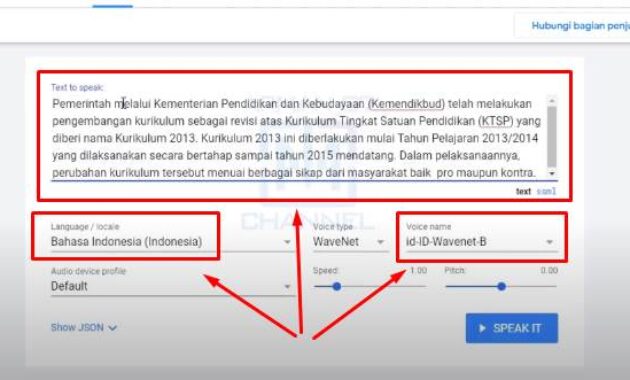
Jika semua sudah diatur, silahkan klik pada tombol SPEAK IT. maka akan ada robot suara google membaca teks yang anda copy tadi.
Cara merekam suara di windows 10
Setelah kita tadi merubah teks menjadi suara atau audio, selanjutnya kita rubah menjadi file mp3. Untuk merubah teks menjadi mp3, memerlukan sebuah software bawaan windows 10 yaitu Voice Recorder.
Voice recorder adalah aplikasi perekam suara yang merupakan aplikasi bawaan windows 10 yang dapat kita gunakan untuk merekam suara pada komputer atau laptop.
Langkah pertama yang harus kita lakukan yaitu buka aplikasi Voice recorder, caranya pada menu pencarian di windows ketikan Voice Recorder.
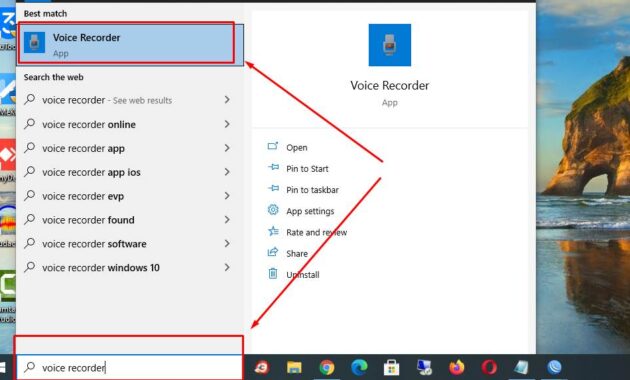
Setelah aplikasi voice recorder, lakukan seting input audio pada menu sound di windows. caranya pada logo speaker di taksbar windows klik kanan kemudia pilih Open sound Setting.
Kemudian rubah choose yout output device pilih yang Speaker ( hight definition Audio Device ) setelah anda menyeting semuanya dengan benar, sekarang waktunya merekam audio tadi.
Cara merekam audio di windows 10 ini, pertama klik logo Recorder pada aplikasi Voice recorder, kemudian baru anda mulai Play It pada webiste pengubah teks menjadi audia tadi klik Speak IT.
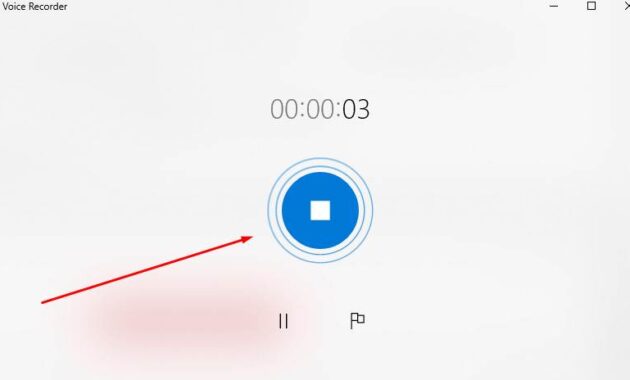
Secara otomatis suara dari laptop tersebut akan terekam oleh aplikasi Voice recorder. Untuk mengakhiri rekam audio laptop klik tobol stop pada voice recorder, tunggu beberapa saat maka akan muncul hasil rekaman audio tersebut.
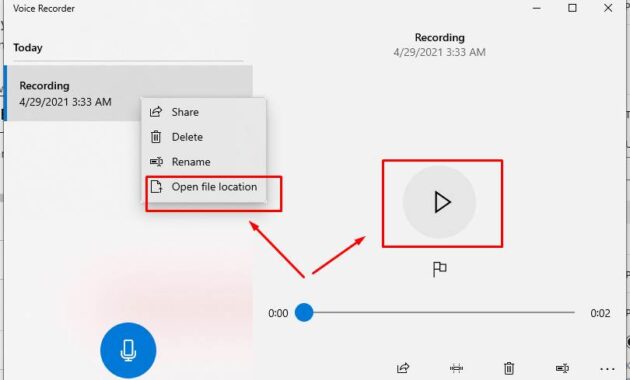
Untuk melihat hasil dari rekaman tersebut, pada menu Recording klik Open file location untuk melihat hasi recording tadi. dan ketik tombol play pada Voice recorder dan dengarkan suaranya dan berhasih.
Demikianlah tadi tutorial car merubah teks menjadi audio, semoga bermanfaat bagi kita semua.
Baca juga artikel lainya di blog ini :
- Cara Membuat Artikel Dari Video Youtube
- Cara Merubah Teks Menjadi Video
- Convert Word to PDF
- Cara activate windows 11 product key
Apabila masih ada yang kurang paham dengan artikel yang saya buat ini, silahkan berkomentar dibawah ini.
Jangan lupa untuk membagikan artikel ini ke media sosial, agar bisa bermanfaat untuk semua orang yang membaca artikel ini.